JDownloader是一款开放原始码、跨平台、支援繁体中文、档案续传的免费空间档案下载工具,支援超过100个以上的免费空间下载,目前的版本为2.0.1,只要贴上网址,不管是Youtube或Facebook 影片、MEGA档案、BT种子…等网址都会自动分析,显示可以下载的档案。下载免费空间分享的档案,除了会自动开启广告页面之外,还需要选择下载的类型、输入验证码、等待下载的时间…等繁复的过程,才会出现下载页面。安装与使用JDownloader就能帮我们减化这些步骤,不需看广告页面,直接进入等待下载的状态,如果需要输入验证码,JDownloader也会跳出验证码视窗让我们输入,关于JDownloader的下载与安装说明如下:
1.连结到官方网站,点选「Download HERE」。
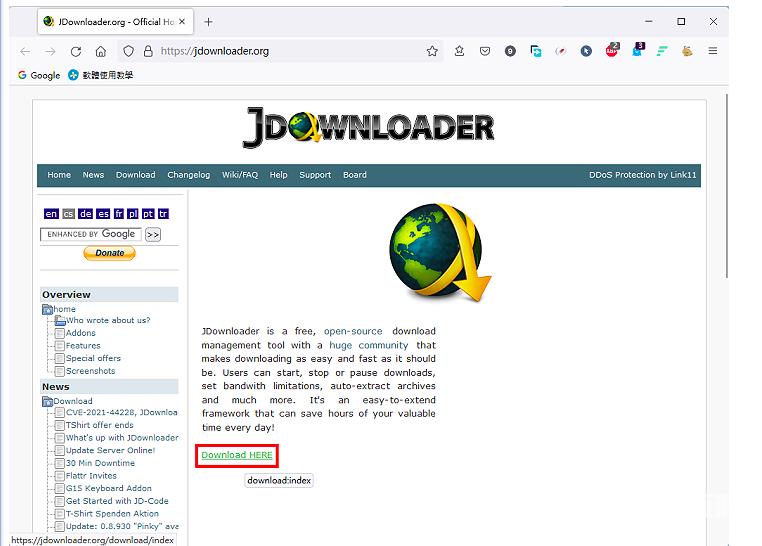
2.点选「Windows」,如果你的作业系统不是Windows,自行选择适合的版本。
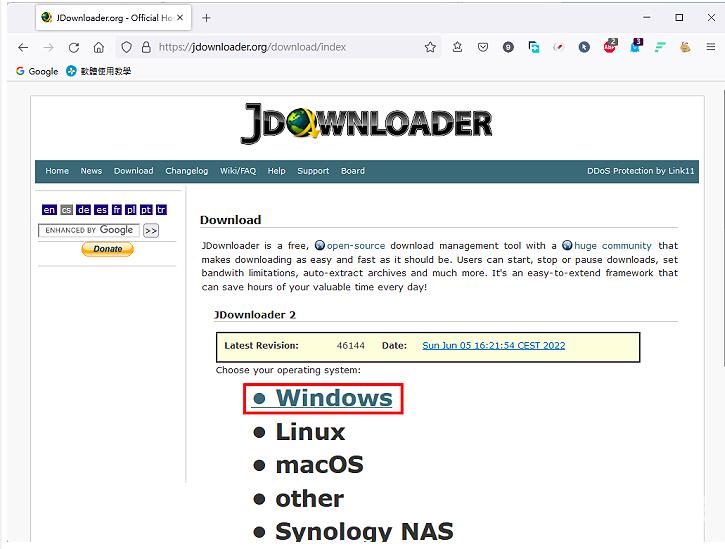
3.点选「Download 32/64Bit Webinstaller (Rar-Archive RECOMMENDED)」。
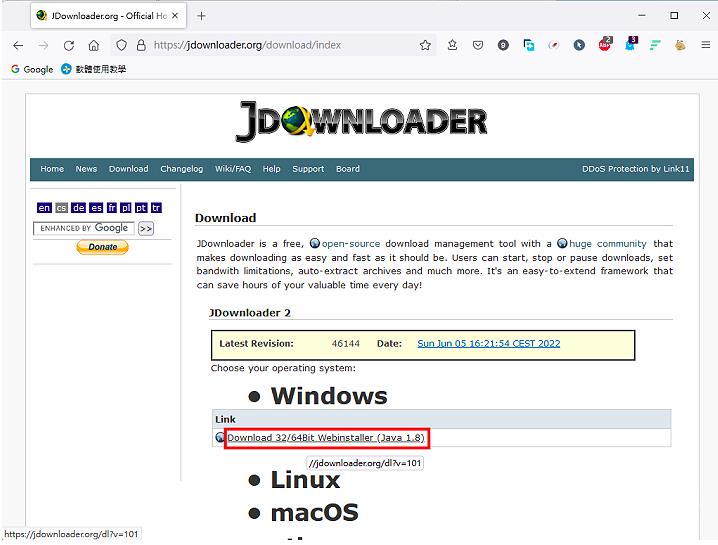
4.正在下载档案,如下图所示。
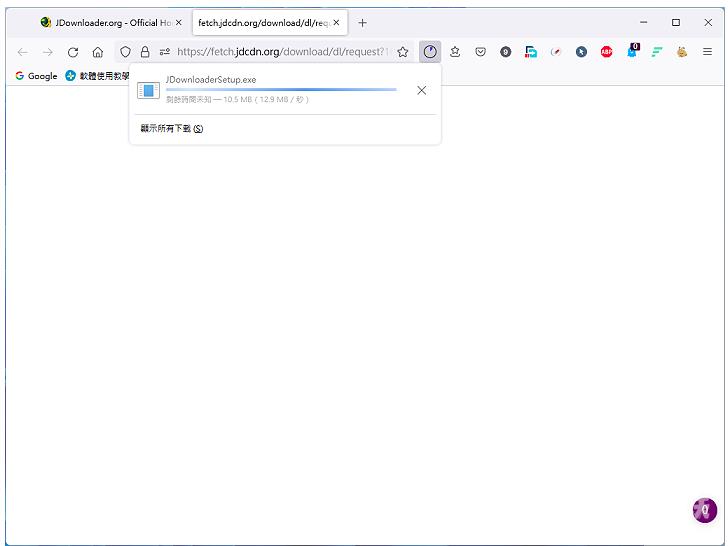
5.下载完成以后,开启档案总管,对著下载的档案连续按两下滑鼠左键,安装JDownloader。
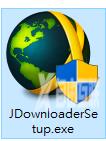
6.点选「Next」。
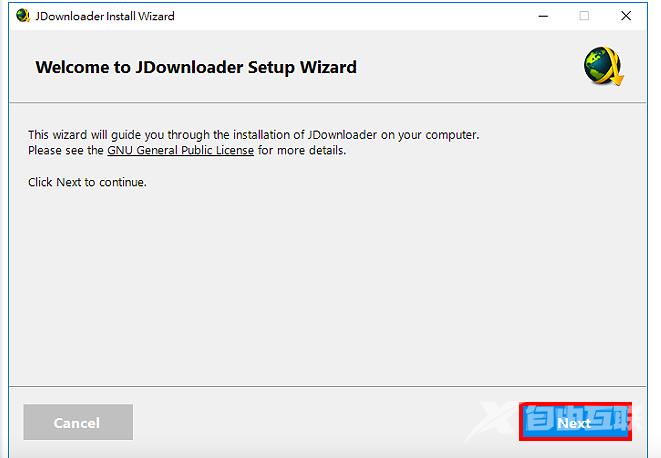
7.使用预设的安装路径,点选「Next」。
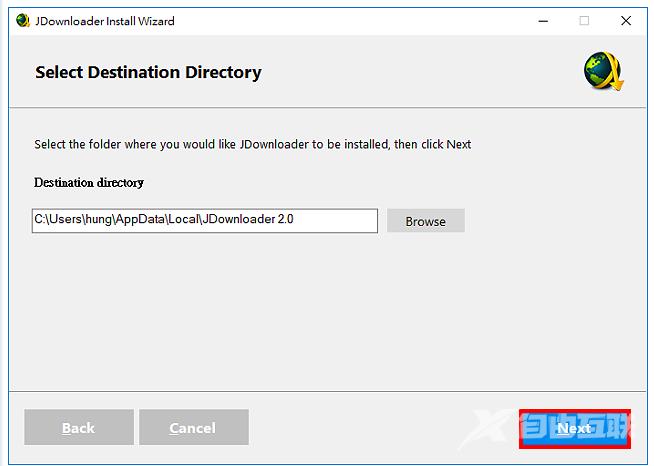
8.依个人的需要勾选要连结的档案类型,如果不知道如何,就使用预设值,点选「Next」。。
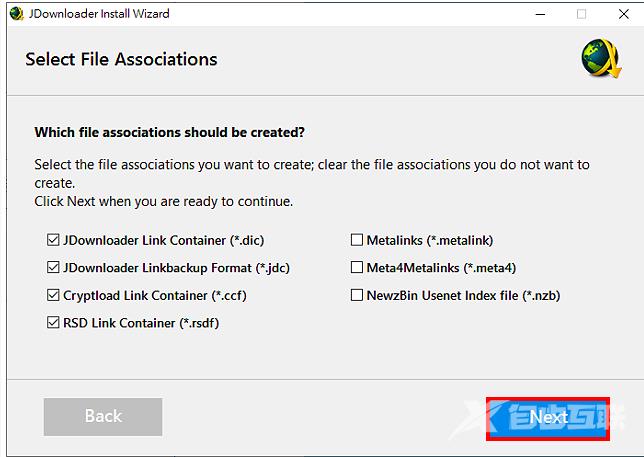
9.使用预设选项,建立桌面捷径,点选「Next」。
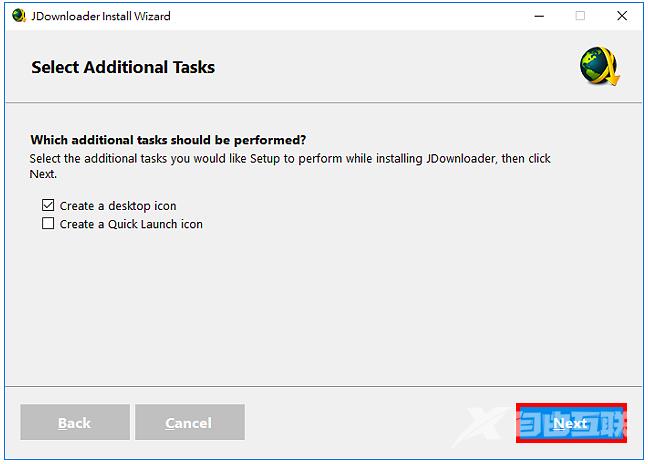
10.点选「Decline」,不要安装额外的程式。

11.点选「Decline」,不要安装额外的程式。
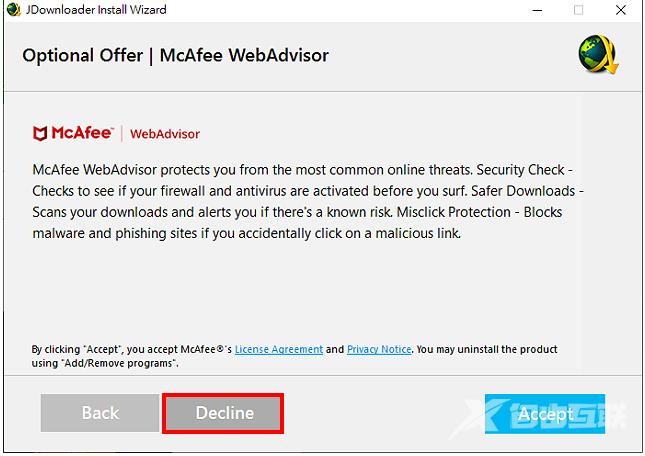
12.正在下载安装档案」。
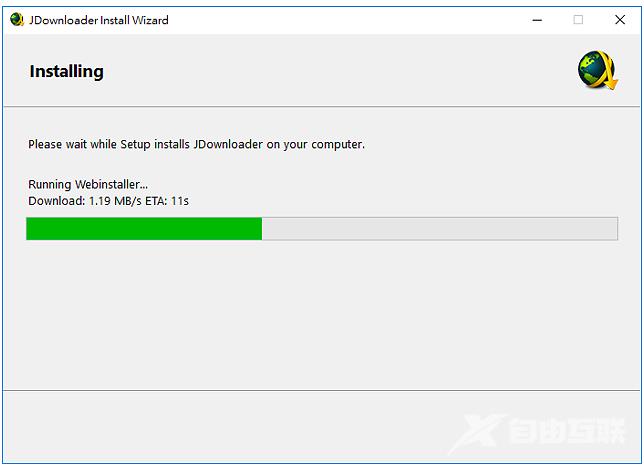
13.正在安装程式。
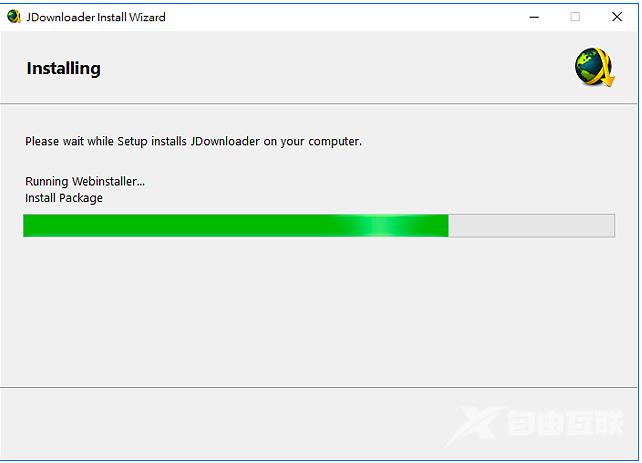
14.安装完成,点选「Finish」,启动JDownloader。
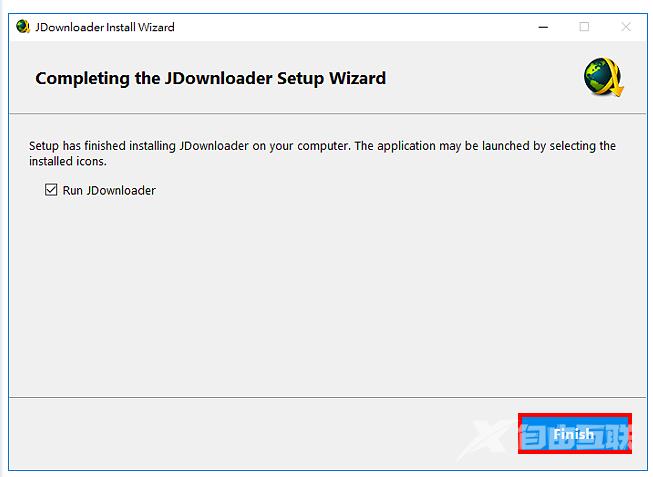
15.开启的JDownloader,如下图所示。

16.点选「设定」的「设定」,更改JDownloader的设定。
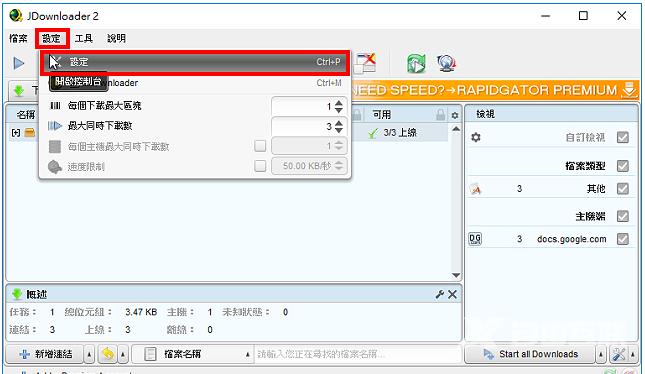
17.在「一般设定」的索引标签,点选「浏览」,可以更改下载档案储存的资料夹。
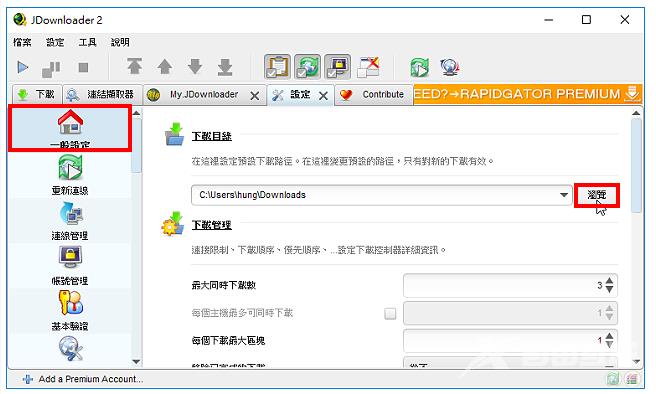
18.在「移除已经完成的下载…」选择「立刻」,档案下载完成以后,会自动删除下载的捷径。
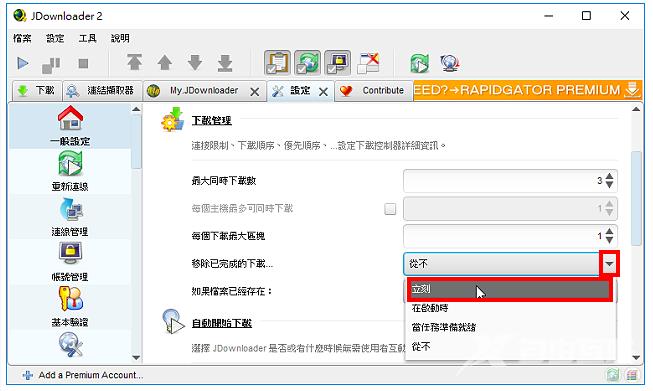
19.点选「连结撷取器」,准备下载档案。
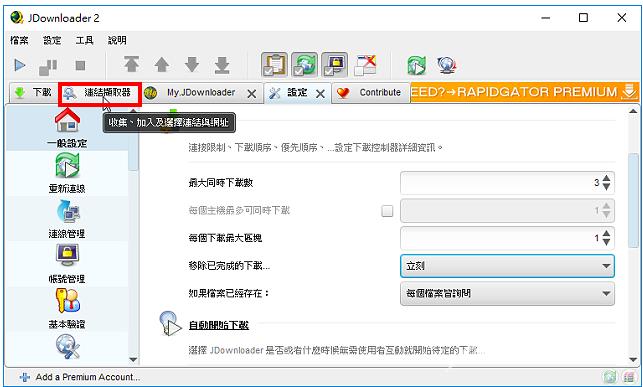
20.JDownloader预设会监视剪贴簿,自动载入下载连结;如果没有自动载入,点选「新增连结」,自己贴上下载的连接,就可以开始进行档案下载。

21.关于JDownloader下载免费空间档案的详细操作详见:
JDownloader下载档案。
JDownloader自动解压缩。
